ホームページ >ソフトウェアチュートリアル >コンピューターソフトウェア >フラッシュ変形と接続チュートリアル
フラッシュ変形と接続チュートリアル
- 王林転載
- 2024-04-10 10:40:111300ブラウズ
php エディター Apple は、Flash ラインを変形して接続する方法に関する実践的なチュートリアルを提供します。 Flashでは線は非常によく使われる要素であり、線の変形やつながりが絵の表現力や表情に大きな影響を与えます。このチュートリアルでは、よりカラフルな作品を作成し、クリエイティブなインスピレーションを得ることができる、Flash 変形ラインの操作スキルと接続方法を詳しく紹介します。専門的なスキルは必要ありません。このチュートリアルの手順に従って練習するだけで、あなたも優れた Flash デザイナーになれるでしょう。
1. Flash を開いて新しいドキュメントを作成します。左側のツールバーの「線」ボタンをクリックします。次に、ストロークの色をクリックして、目的の線の色を選択します。
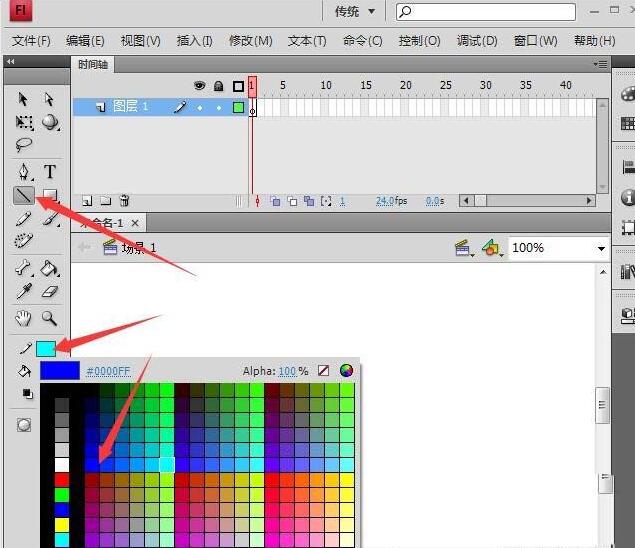
2. 作業領域に直線を描きます。選択ツールをクリックし、線の中央を押したまま下に引くと、線が曲線に変わります。 (直線を選択すると移動してしまうので選択しないように注意してください)。
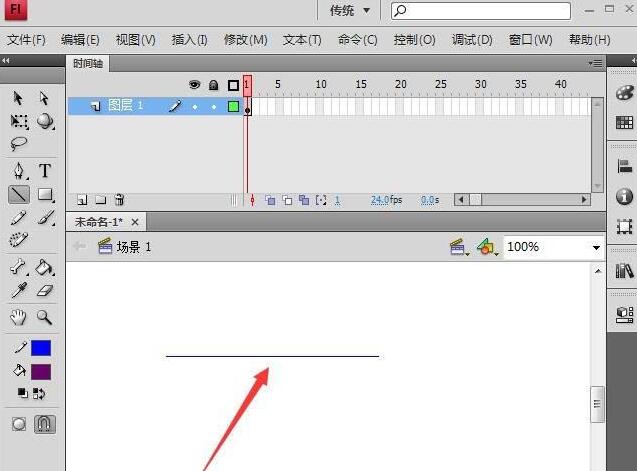
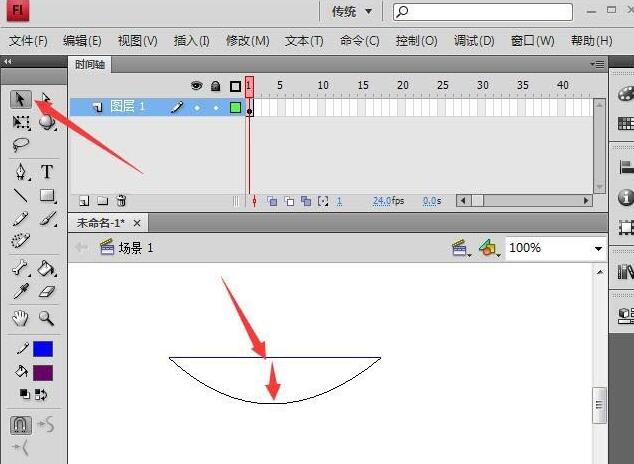
#3. Ctrl キーまたは Alt キーを押しながら引くと角点となり、両側が直線になります。
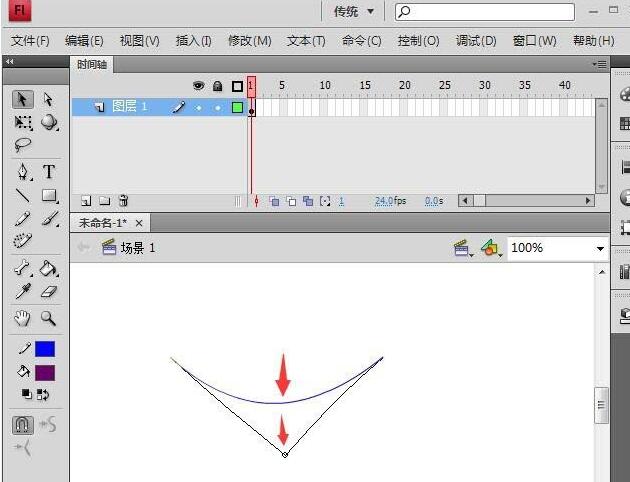
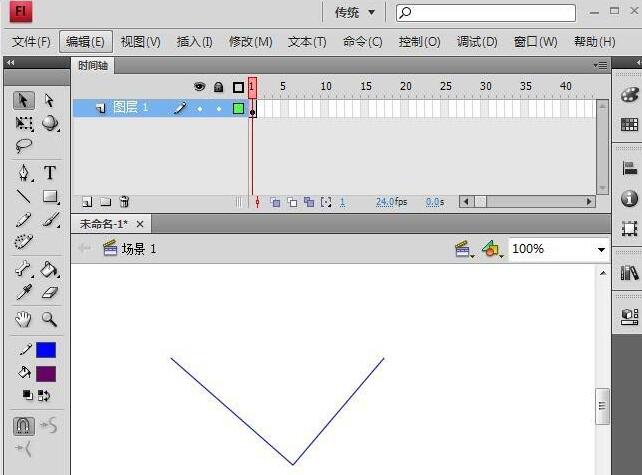
#4. 上記の方法に従って、まず 2 つの曲線を描きます。ストリップの 1 つの端を押したり引いたりすると、端に小さなボックスが表示されます。 (線分も選択できないことに注意してください。単に引き戻すだけです)。
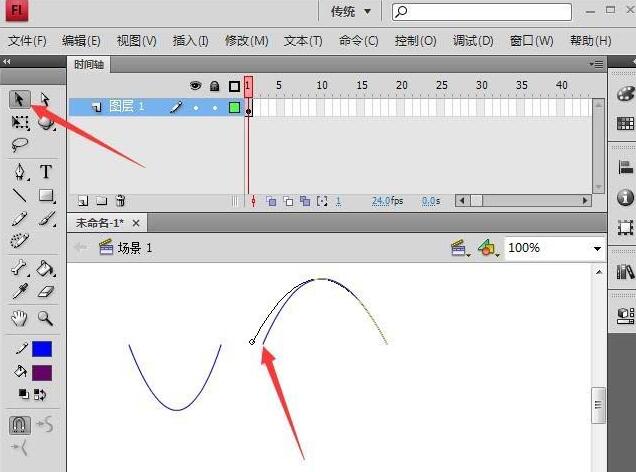
5. 押し続けて、もう一方の線の端まで引っ張ると、小さなボックスが自動的にもう一方の線分の端にスナップされ、接続されます。
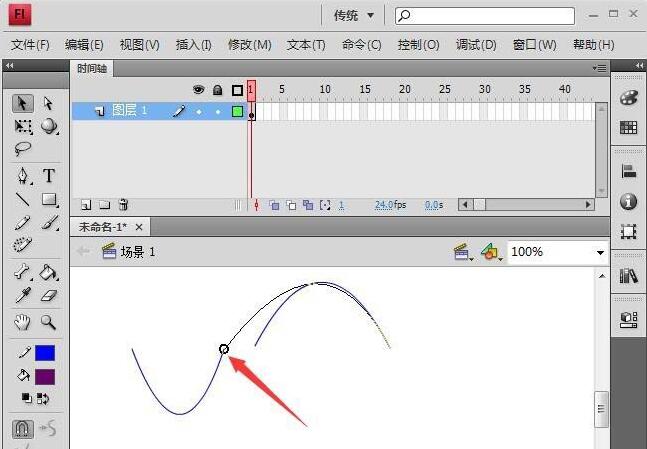
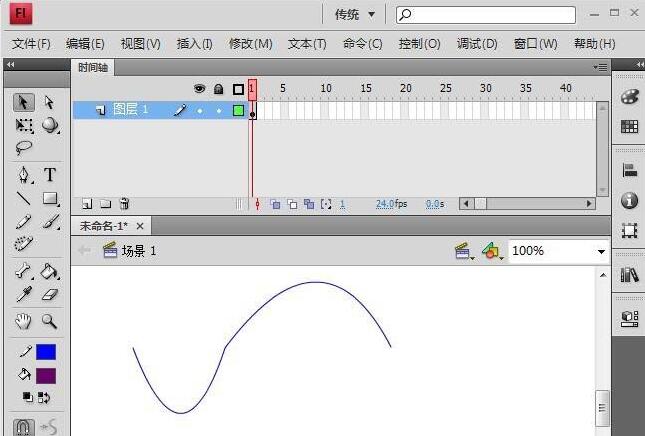
#6. 接続後の円弧は完璧ではありませんが、円弧を引っ張って調整することができます。長くするには、押しながら端に向かって引いて線分を長くします。
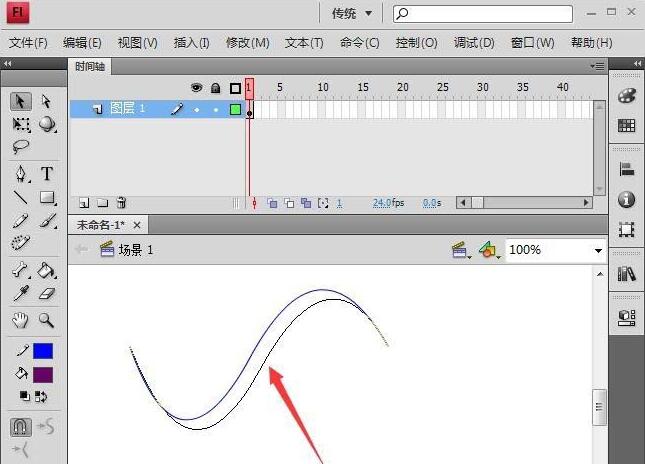
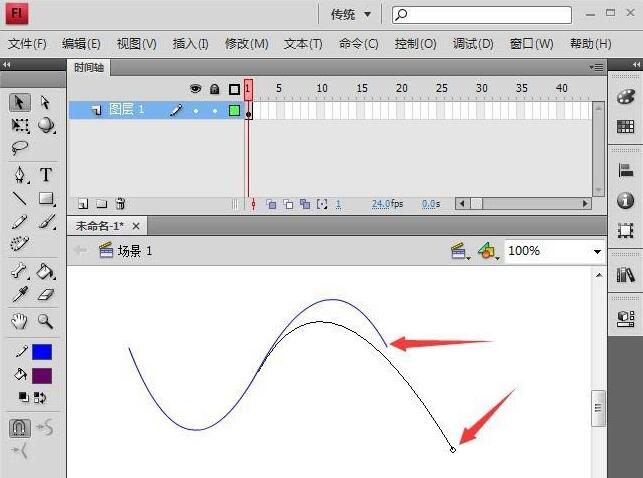
以上がフラッシュ変形と接続チュートリアルの詳細内容です。詳細については、PHP 中国語 Web サイトの他の関連記事を参照してください。

